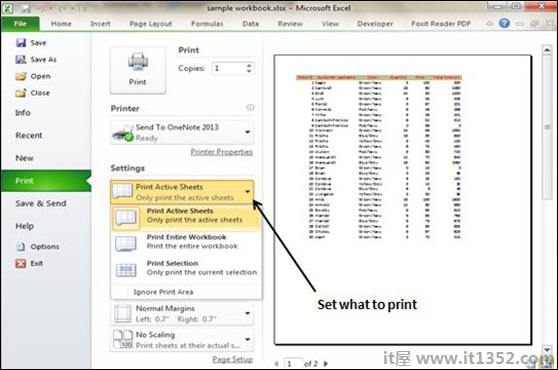如果要打印没有布局调整的工作表副本,请使用"快速打印"选项.我们可以通过两种方式使用此选项.
选择文件»打印(显示"打印"窗格),然后单击"打印"按钮.
按Ctrl + P然后单击"打印"按钮(或按Enter键.
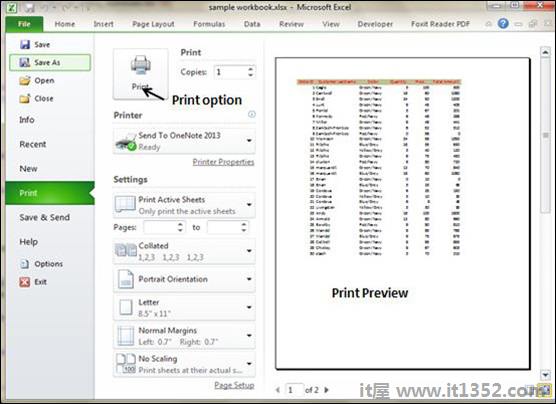
您可以通过不同方式调整页面设置对话框中的打印设置,如下所述.页面设置选项包括页面方向,页面大小,页边距等.
Backstage视图中的"打印"屏幕,显示时间你选择文件»打印.
功能区的页面布局选项卡.
要切换到其他打印机,请选择文件»打印并使用"打印机"部分中的下拉控件选择任何其他已安装的打印机.
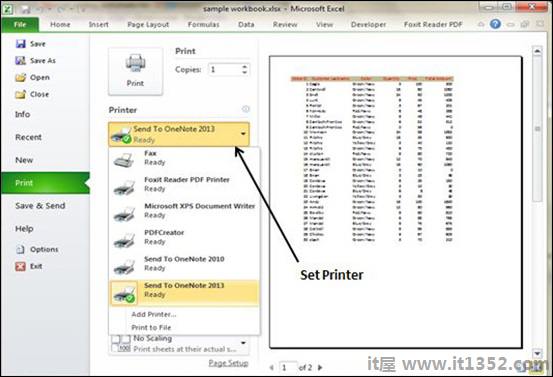
有时您可能只想打印工作表的一部分而不是整个活动区域.选择文件»打印并使用"设置"部分中的控件指定要打印的内容.
活动表格 : 打印您选择的活动工作表.
整个工作簿 : 打印整个工作簿,包括图表.
选择 : 在选择文件»之前,仅打印您选择的范围;打印.